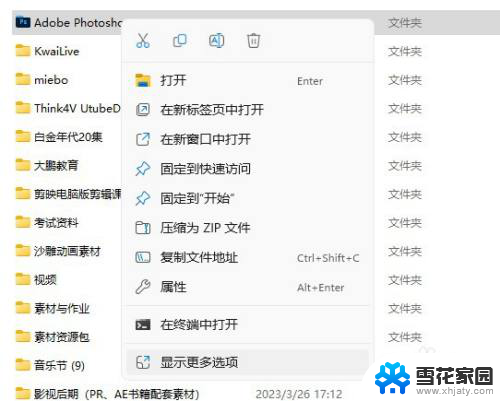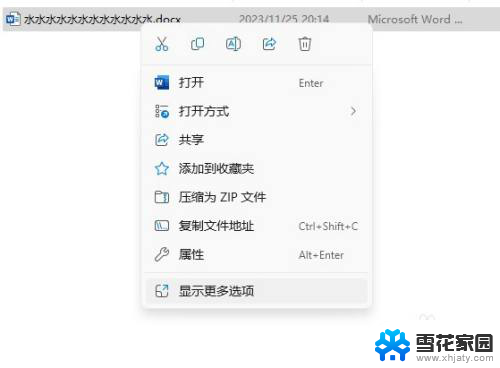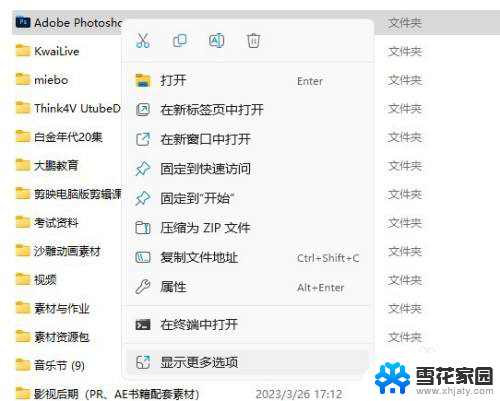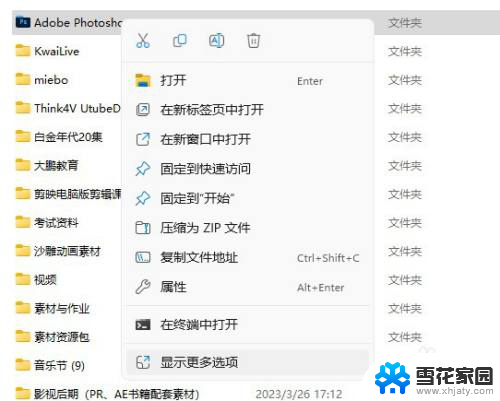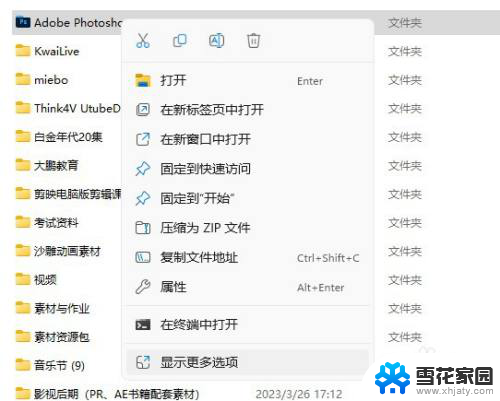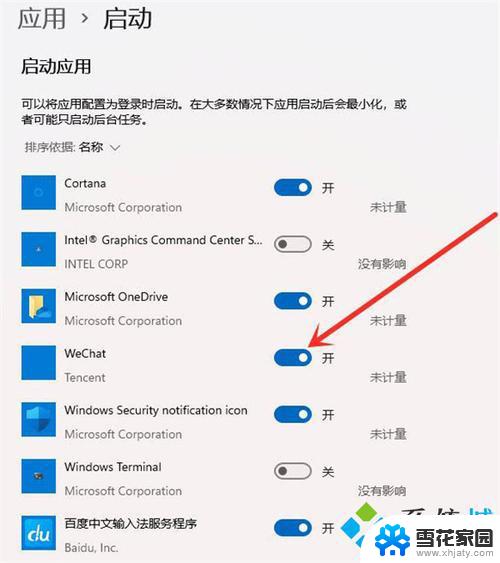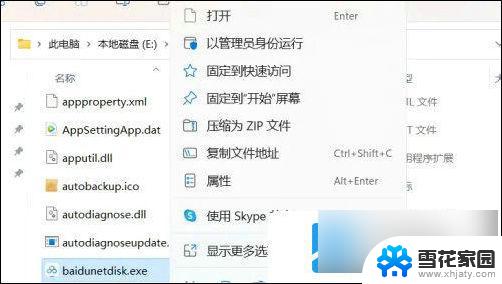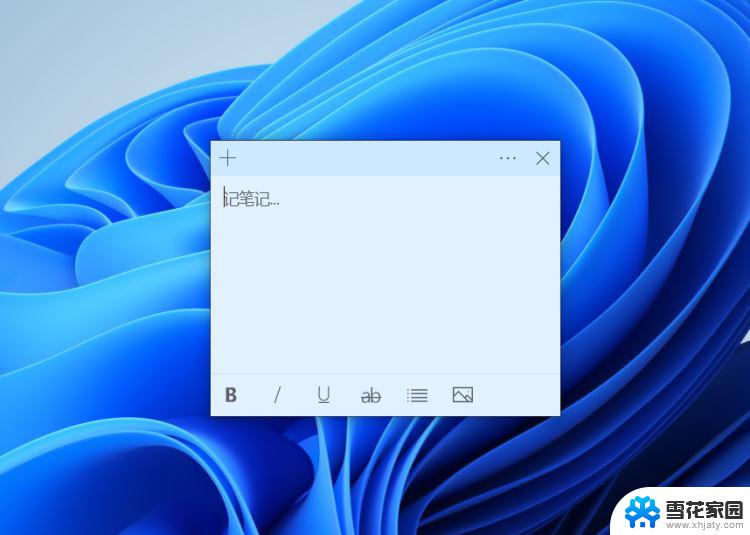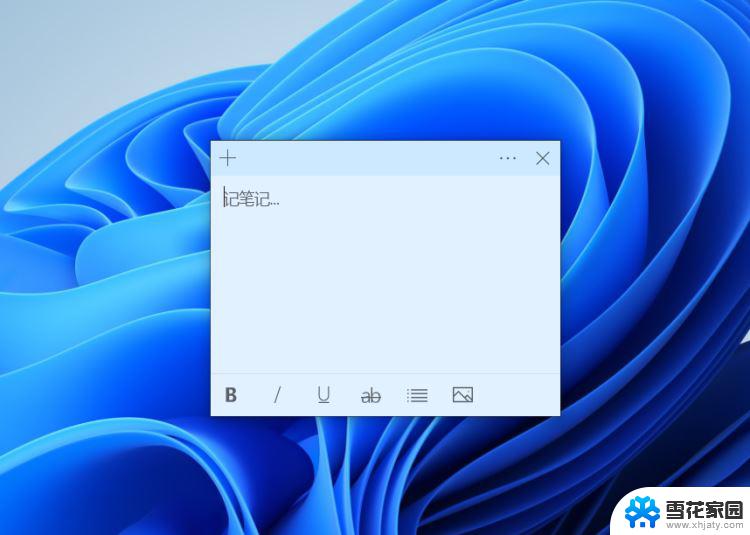如何在win11桌面弄快捷方式图标 win11系统如何添加桌面快捷方式
更新时间:2025-01-07 15:49:31作者:jiang
Win11系统带来了全新的桌面体验,其中如何添加快捷方式成为了用户们关注的焦点之一,为了方便快速访问常用应用程序或文件,添加桌面快捷方式是一个非常实用的功能。在Win11系统中,用户可以通过简单的操作轻松地在桌面上创建快捷方式图标,让使用电脑变得更加便捷和高效。接下来我们就来看看如何在Win11桌面上添加快捷方式图标。
具体步骤:
1.找到需要创建快捷方式方式的文件或者文件夹,单击鼠标右键。选择“显示更多选项”
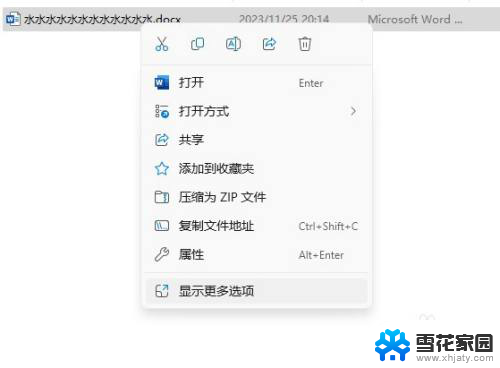
2.找到“发送到”按钮,在弹出的下级菜单中找到“桌面快捷方式”选项。然后进行单机操作
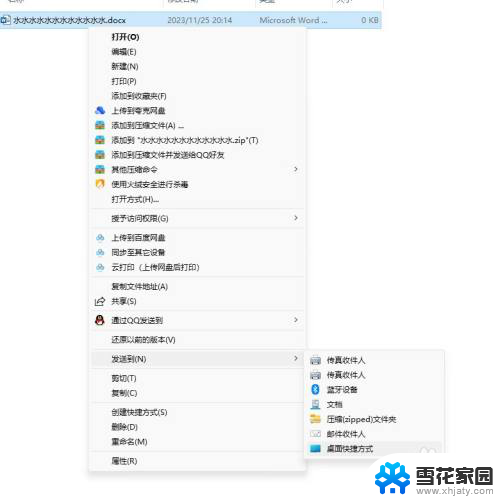
3.我们返回到桌面,就会发现我们电脑桌面多了一个叫作“XXXX快捷方式”的文件或者文件夹。

以上就是如何在win11桌面弄快捷方式图标的全部内容,有遇到这种情况的用户可以按照小编的方法来进行解决,希望能够帮助到大家。